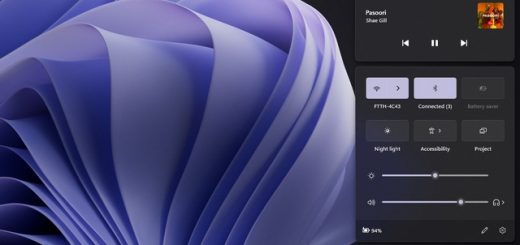Cómo detener Discord mostrando qué juego estás jugando
Discord es la aplicación de chat de juegos más popular, que permite a los usuarios comunicarse con amigos mientras juegan. Una de sus funciones más conocidas es la posibilidad de echar un vistazo a tu lista de amigos y ver a qué juego está jugando todo el mundo en ese momento. Esto es posible gracias a la funcionalidad Rich Presence que establece automáticamente su actividad de Discord en el juego actual que está jugando, la canción que está escuchando en Spotify y más. Sin embargo, eso podría volverse molesto rápidamente, ya que la actividad se muestra incluso cuando el juego se abre accidentalmente pero está minimizado o los amigos te molestan para que juegues con ellos. Estamos aquí para ayudarte a evitar esta situación y tomar el control de tu privacidad. Así que es hora de aprender cómo evitar que Discord muestre qué juego estás jugando. Con esta guía, podrá ocultar su actividad de juego actual en los servidores y jugar sus títulos favoritos en paz.
Ocultar qué juego estás jugando en Discord (2022)
En esta guía, hemos incluido los pasos para deshabilitar la actividad del juego para su cuenta de Discord en computadoras de escritorio y dispositivos móviles. Además, explicamos cómo puedes dejar de mostrar el juego que estás jugando en ciertos servidores, así que comencemos de inmediato.
Deja de mostrar qué juego estás jugando en Discord (Windows)
Primero, explicaremos cómo evitar que Discord muestre el juego que está jugando en toda la plataforma, ya sea en su lista de amigos o servidores. Este método funciona en la aplicación web Discord, así como en las aplicaciones de Windows, Mac y Linux. Estos son los pasos que debe seguir:
1. Abre Discord y haga clic en el icono de la rueda dentada en la esquina inferior izquierda, junto a su nombre de usuario, para abrir Configuración.

2. En Configuración, desplácese hacia abajo y haga clic en “ActividadPrivacidadopción ” en la barra lateral izquierda.

3. A continuación, deshabilite el “Mostrar la actividad actual como un mensaje de estado”Alternar en el panel derecho para ocultar a qué juego estás jugando en este momento de otros en Discord.
Nota: Si desactiva esta función, Discord también dejará de mostrar el estado de actividad de Spotify, las etapas públicas de Discord a las que se une y otras aplicaciones compatibles con Rich Presence. Si no lo sabía, puede conectar Spotify y Discord para mostrar qué canción está escuchando a los usuarios en los servidores de los que forma parte.

4. Además, puede establecer si la actividad de su juego debe ser visible en los servidores grandes de Fornite o Minecraft Discord a los que se una en el futuro. Si no desea que todos vean lo que está jugando, puede deshabilitar el “Comparta su estado de actividad de forma predeterminada cuando se una a servidores grandes” en la misma pantalla de configuración.

Verá un mensaje de confirmación de “Privacidad del servidor”, que le preguntará si desea aplicar la nueva configuración a los servidores existentes o no, seleccione la opción según su gusto. Y eso es. Ha cambiado con éxito su configuración de privacidad para dejar de mostrar qué juegos está jugando en Discord.
Eliminar juegos para que no se muestren en el estado de discordia manualmente
Ahora, además de cambiar la configuración de privacidad, puede optar por eliminar los juegos que se mostraban anteriormente en el estado de actividad en Discord. Así es como funciona:
1. Navegue a la configuración de Discord y seleccione “Juegos Registrados” en la barra lateral izquierda.
2. Luego, coloca el cursor sobre el juego que deseas eliminar y haga clic en el icono rojo “X” que aparece en la parte superior derecha.

No muestres el juego que estás jugando en servidores individuales de Discord
Ahora, existe la posibilidad de que solo desee deshabilitar la función de actividad del juego en servidores seleccionados y no en toda la plataforma. Bueno, puedes hacerlo fácilmente y dejar de mostrar qué juego estás jugando en ese servidor en particular. Tus amigos y usuarios en otros servidores a los que te hayas unido aún podrán ver tu actividad actual.
Si esto te interesa, así es como puedes ocultar el juego que estás jugando de tu estado de Discord en servidores individuales:
1. Vaya al servidor para el que desea deshabilitar su estado de actividad y haga clic en el nombre del servidor en la parte superior izquierda.

2. En el menú desplegable que se abre, haga clic en “La configuración de privacidad” opción.

3. Ahora, al igual que hicimos en la primera sección, deshabilite el “Estado de actividad“palanca. Esto dejará de compartir qué juego estás jugando en el servidor seleccionado. Su actividad será visible en cualquier otro lugar de la aplicación de chat.

Deja de compartir tu actividad en Discord Mobile (Android e iOS)
Si tiene Discord en su teléfono iPhone o Android y lo usa para hablar con amigos mientras juega, la aplicación no muestra el nombre del juego móvil en el estado de actividad. Eso solo sucede en los teléfonos Samsung Galaxy, donde los usuarios deben configurar y utilizar una integración exclusiva de Discord. Sí, tus amigos o usuarios en los servidores de los que eres parte no pueden ver el juego móvil que estás jugando.
Pero si te unes a un escenario público para escuchar una conferencia o conversación desde tu móvil, se mostrará como un estado para otros usuarios en Discord. Si desea permanecer privado en la plataforma, puede ocultar este estado. Así es cómo:
1. Abra la aplicación móvil Discord y toque su icono de perfil en la barra de navegación inferior. Luego, seleccione el “Privacidad y seguridad“opción de configuración.

2. En la página de configuración de Privacidad y seguridad, desactive la opción “Mostrar la actividad actual como un mensaje de estado“palanca. Y eso es.
Nota: Si ha seguido esta guía para ocultar su estado de actividad en las aplicaciones web o de escritorio de Discord, la misma configuración también se aplicará automáticamente a su cuenta en el dispositivo móvil. No necesita deshabilitar esta característica individualmente en ambas plataformas.

Preguntas frecuentes
¿Discord muestra lo que estás haciendo en Internet?
Discord muestra qué juegos estás jugando o qué software estás usando (si lo agregas manualmente) en tu computadora automáticamente. Sin embargo, Discord no muestra qué sitio web está navegando en Internet. Su privacidad está intacta mientras navega por Internet, incluso cuando está hablando en un canal de voz o tiene la aplicación Discord abierta en segundo plano. No necesita preocuparse de que otros usuarios de Discord vean los sitios web que visita en su computadora.
¿Discord muestra lo que estás haciendo en Chrome?
No, Discord no muestra automáticamente lo que estás navegando en Chrome a tus amigos y usuarios en un servidor. Sin embargo, puede elegir mostrar que está utilizando Google Chrome en el estado de actividad. Debe agregar manualmente la aplicación usando el “Configuración -> Juegos registrados -> ¿No ve su aplicación? ¡Añádelo!” opción. Discord mostrará tu estado como “Jugando Google Chrome” a los usuarios.
¿Discord muestra qué juego estás jugando en el móvil?
No, Discord no muestra a qué juego móvil estás jugando o qué aplicación estás usando en tu teléfono Android o iPhone. Pero cada vez que te unes a un canal Stage público en Discord, la aplicación muestra automáticamente que estás participando en él para todos los usuarios. Además, puede utilizar nuestra guía para aprender a establecer un estado personalizado en Discord.
¿Discord muestra a qué juego estás jugando cuando eres invisible?
as confirmado por Discord en Twitter, la aplicación no mostrará el juego que estás jugando si configuras tu estado como invisible. Así que sí, fácilmente podría volverse invisible y jugar los juegos que le gustan en paz sin que otros husmeen en su actividad y lo molesten para que se una a su grupo.
Ocultar la actividad del juego y volverse invisible en Discord
Entonces, sí, estos son todos los métodos para ocultar la actividad del juego y dejar de mostrar qué juego estás jugando a otros en Discord. Esta es una excelente característica de privacidad que le permite no solo mantener a raya a los jugadores entrometidos, sino también protegerlo contra los acosadores cibernéticos. Además, le sugerimos que habilite la autenticación de dos factores en Discord para proteger aún más su cuenta. Además, puede usar esta aplicación para otros fines, como transmitir Netflix en Discord para ver programas de televisión y películas con amigos o hacer calcomanías personalizadas en Discord. Eso es todo por esta guía. Si tiene alguna duda, háganoslo saber en los comentarios a continuación.